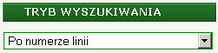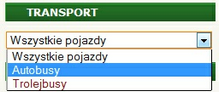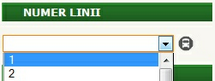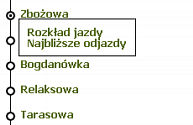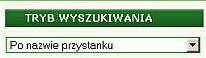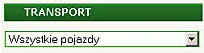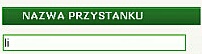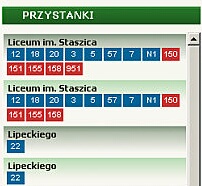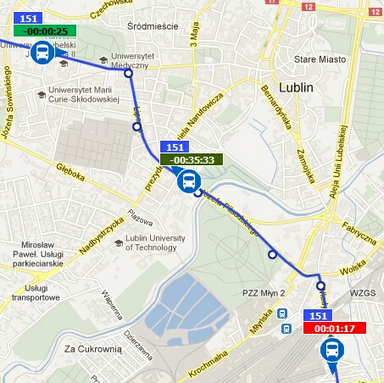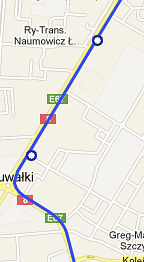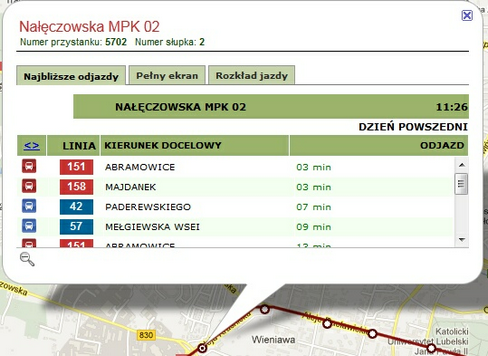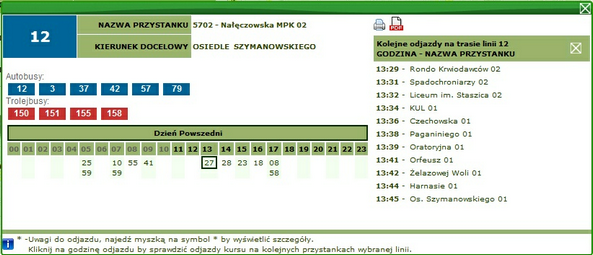Wyszukiwanie odjazdów
W celu odnalezienia odjazdów na przystanku aplikacja oferuje kilka trybów wyszukiwania.
1. Tryb wyszukiwania "Po numerze linii":
|
Wybieramy tryb wyszukiwania. |
|
Opcjonalne możemy wskazać czy interesują nas tylko linie autobusowe bądź trolejbusowe. |
|
Po wyborze numeru linii aplikacja wyświetli dostępne kierunki. Z kolei po wyborze kierunku lista przystanków na trasie linii. |
|
Kierunek - Niebieska ikonka pojazdu oznacza, że na trasie jest pojazd. |
|
Kierunek - Szarka ikonka pojazdu oznacza, że na trasie brak pojazdu. |
|
Wybrany przystanek - po najechaniu myszką pojawia się poniższe menu:
Umożliwia ona wyświetlenie najbliższych odjazdów lub odjazdów według rozkładu jazdy. |
2. Tryb wyszukiwania "Po nazwie przystanku".
|
Wybieramy tryb wyszukiwania. |
|
Opcjonalne możemy wskazać czy interesują nas tylko przystanki autobusowe bądź tylko trolejbusowe. |
|
Wpisujemy nazwę przystanku. Wymagany przynajmniej jeden znak. |
|
Sekcja "PRZYSTANKI" wyświetla listę przystanków których nazwa zawiera literał wpisany w polu "NAZWA PRZYSTANKU". Numery w niebieskich prostokątach oznaczają linie autobusowe. Numery w czerwonych prostokątach oznaczają linie trolejbusowe. |
W analogiczny sposób postępujemy w przypadku pozostałych trybów wyszukiwania: "Po numerze przystanku", bądź "Po nazwie ulicy".
Wyświetlanie pojazdów i tabliczek
|
Klikając na kierunek pojawi się przebieg trasy wraz z pojazdami. |
|
Przebieg trasy wraz z pojazdami. |
|
Numer linii którą realizuje pojazd. |
|
Czas do odjazdu pojazdu. |
|
Duże opóźnienie. |
|
Małe opóźnienie. |
|
Małe przyśpieszenie. |
|
Duże przyśpieszenie . |
|
Pojazd poruszający się po trasie. |
|
Po kliknięciu na pojazd pojawia się tabliczka z odjazdami na najbliższych przystankach. Tabliczka jest automatycznie odświeżana. Domyślnie jest "przyczepiona" do pojazdu, ale klikając na belkę metodą Drag&Drop można ją umieścić w dowolnym miejscu mapy.
|
|
Oznaczenie przystanku początkowego i końcowego. |
|
Trasa po której porusza się pojazd. |
|
Po kliknięciu na przystanek pojawia się tabliczka z najbliższymi odjazdami. Obecność ikonki Po kliknięciu na ikonkę
Po kliknięciu na Po kliknięciu na |
|
Tabliczka z planowanym rozkładem jazdy. Należy wybrać linię spośród listy prezentowanej na tabliczce.
Po kliknięciu na godzinę odjazdu
Istnieje możliwość eksportu tabliczki to pliku w formacie pdf |